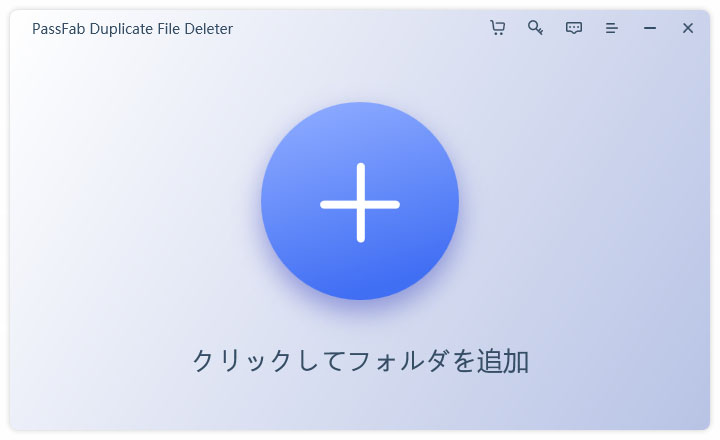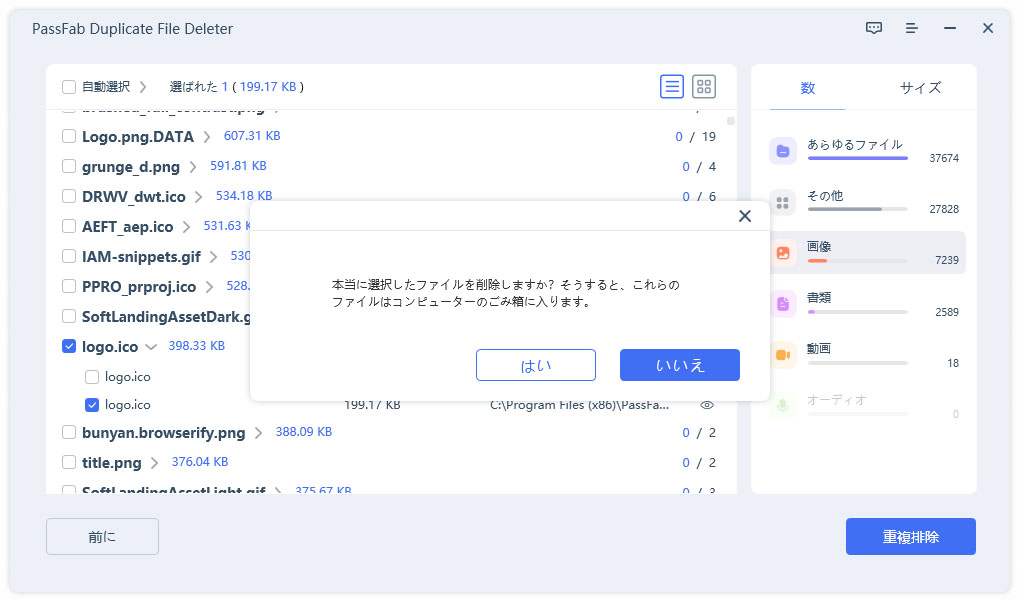コンピュータには様々な理由により重複ファイルが存在していますが、Windowsは特に重複ファイルが多いことで知られています。Windows 10も例外ではありません。重複ファイルの存在はディスクスペースの圧迫に繋がります。しかし、自分の手で重複ファイルを探し出して削除するには、膨大な時間と手間が必要です。そこで、検討するのは重複ファイル検索ツールの利用でしょう。この記事では、重複ファイルを削除するためにWindows 10で利用できるツールとMacで重複ファイルを削除する方法をまとめています。
Windows 10の重複ファイルを削除する方法は?
これからWindows 10で使える重複ファイル検索ツールを5つ紹介します。重複ファイルができる原因は、システム上の理由から人為的な操作まで様々です。システム上の理由から出来た重複ファイルは、削除するとコンピュータの動作に異常をきたす恐れがありますので消さないよう注意しましょう。
- 方法1: PassFab Duplicate File Deleterを使う
- 方法2: CCleanerで削除する
- 方法3: Auslogics Duplicate File Finderで削除する
- 方法4: SearchMyFilesで削除する
- 方法5: Fast Duplicate File Finder
方法1: PassFab Duplicate File Deleterを使う
使いやすさと機能性の両方を求めているならPassFab Duplicate File Deleterがおすすめです。使い勝手の良いインターフェースにより、直感的に操作が可能です。さらに、100パーセントの正確性と重複ファイル検索ツールの中でも群を抜いた走査速度により、負担なく作業ができるでしょう。写真や動画など、多岐にわたるファイルに対応しています。PassFab重複ファイル削除ソフトは公式ホームページから無料ダウンロードできます。それでは、具体的な重複ファイルの削除方法を説明します。
01パソコンにPassFab Duplicate File Deleterをインストールして起動します。表示されたメイン画面から、クリックして重複をスキャンしたいフォルダを追加します。

02画面左下の歯車アイコンまたは画面右下のドロップダウンボタンからスキャンモードを選択できます。スキャンモードを設定後「重複をスキャン」を押して次の画面に進みましょう。

03画面に重複ファイルが表示されるので、不要なファイルを選びます。重複フォルダは、プレビューをしながらそれぞれの中身を比較できます。

04削除したいファイルの選択が終了したら「重複排除」をクリックします。

方法2: CCleanerで削除する
CCleanerは重複ファイルの削除機能の他に、ヘルスチェックやインストールしたアプリケーションの削除・修復、レジストリクリーナーなどが付いておりWindowsのメンテナンスツールとしても優秀なソフトです。有名なソフトなので聞いたことがあるという人もいるでしょう。多様な機能が付いているため、パソコンに慣れていない方には少し複雑に感じるインターフェースの作りとなっています。CCleaner内の「ツール」にある「重複ファイルファインダ」から重複ファイルの検索が可能です。
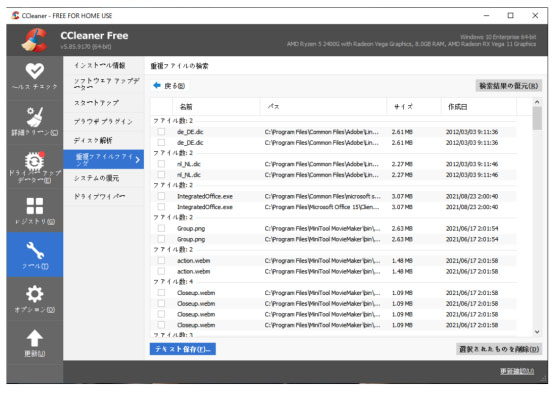
方法3: Auslogics Duplicate File Finderで削除する
完全に無料で利用できるAuslogics Duplicate File Finderは、分かりやすいインターフェースで使いやすい点が特徴です。無料でありながらも写真や音楽といった各種ファイルに対応しています。欠点と言えば、プレビュー性能が低いため中身をしっかりと確認してから重複ファイルを削除したい方には向かないところでしょう。さらに、インストーラーに別のアプリが含まれているため注意が必要です。Auslogics Duplicate File Finder起動すると重複ファイル検索のメニューが表示されるので、指示に従い検索をかけましょう。
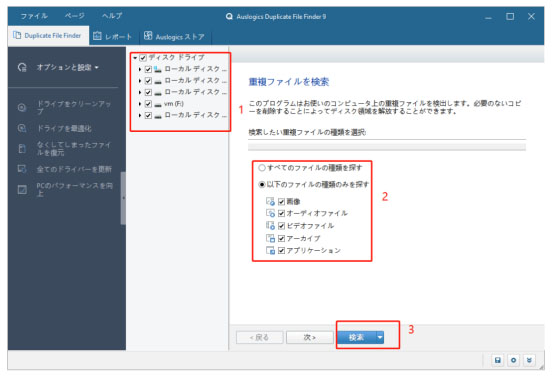
方法4: SearchMyFilesで削除する
パソコンにインストールする必要がないSearchMyFilesは、ダウンロード後に解凍し起動すると検索オプションが開きます。Windows標準のファイル検索よりも細かい条件が設定でき「重複ファイル検索」機能を備えています。「重複ファイル検索」で表示される重複ファイルの検索結果は、それぞれ色分けされて番号が振られるため一目瞭然、視覚的にわかりやすく工夫されているのはこのツールならではでしょう。
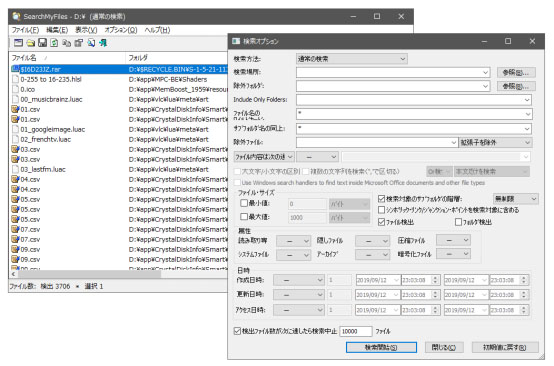
方法5: Fast Duplicate File Finder
Fast Duplicate File Finderは、プレビューが可能な重複ファイル検索ツールの1つです。無料版とプロ版があり、プロ版では類似ファイルの検索やスキャン結果のエクスポートにも対応しています。無料版とプロ版では機能面に大きな差があるため、事前に機能を確認してからどちらを利用するか決めたほうが良いでしょう。スキャン速度が遅いため、作業に時間がかかります。
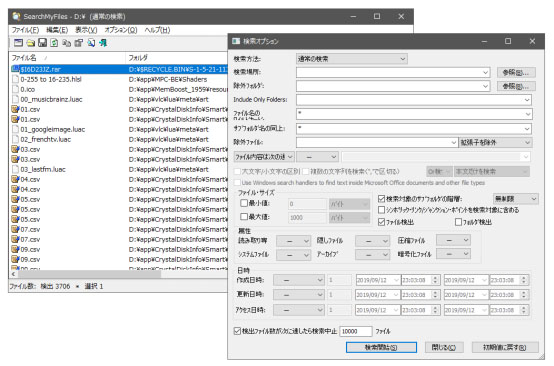
Macの重複ファイルを削除する方法は?
Macにも重複ファイルは存在します。Macも対応する重複ファイル検索ツールを利用できますが、ここでは標準機能である「Finder」を使い重複ファイルを削除する方法をご紹介します。
「Finder」から削除する
まず、「Finder」を使いファイル検索をかけます。その後、表示された検索結果から重複ファイルを見つけ削除しましょう。
01「ファイル」➡「新規スマートフォルダ」とクリックします。

02「+」を押します。

03「種類」を選択し検索したいファイルを選ぶと、検索結果が表示されます。

まとめ
以上に、パソコンの重複ファイルを削除する方法についてご説明しました。Windows 10で重複ファイル検索ツールを使うと、簡単にコンピュータ内の重複ファイルを見つけられます。重複ファイルは、システム上の理由により作成されたものは削除しないように気を付けましょう。その点PassFab Duplicate File Deleterはプレビュー性能が高く、しっかりとファイルの中身を確認してから削除できます。さらに、重複ファイル同士をプレビューしながら比較可能、効率よくディスクスペースを空けられます。